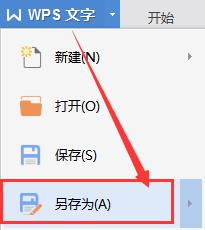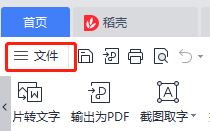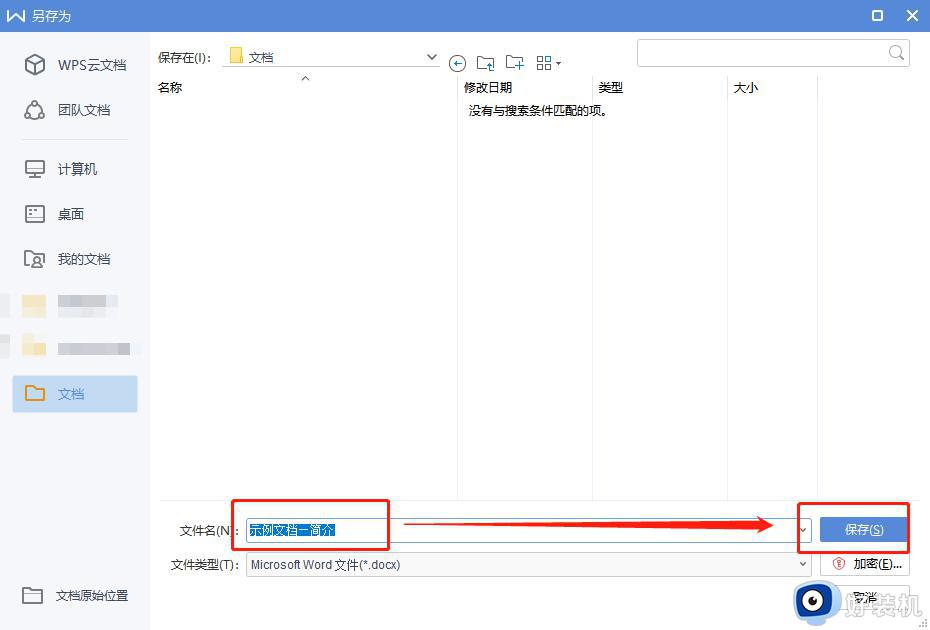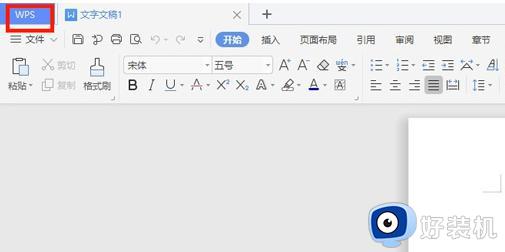wps安卓端如何合并文档 wps安卓端如何合并文档步骤
wps安卓端如何合并文档,在WPS安卓端上,合并文档是一项非常方便的功能,只需简单的几个步骤,就能将多个文档合并成一个完整的文件。打开WPS安卓端应用,并选择要合并的文档。点击工具栏上的更多按钮,选择合并文档选项。在弹出的窗口中,按照需要选择合并的文档,并调整它们的顺序。点击确定按钮后,WPS将会自动将这些文档合并为一个新的文件,并保存在你指定的位置。这个功能不仅方便了我们整理文档,还节省了时间和精力。

1、如何合并文字文档?
打开手机WPS,找到需要合并的文字文档,打开后找到下方工具栏----文件----合并文档,跳转至文档选择列表界面,选择需要合并的文档即可。
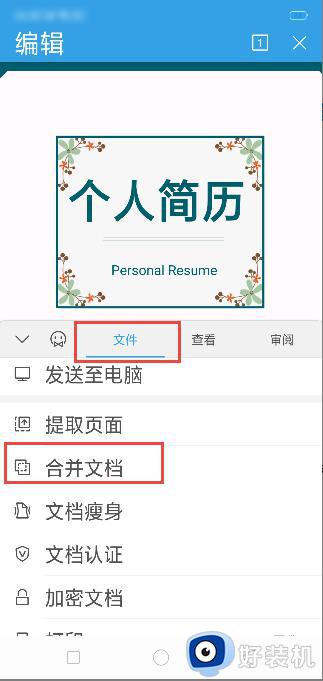
2、如何合并表格文档?
打开手机WPS,找到需要合并的表格文档,打开后找到下方工具栏----文件----合并工作表,跳转至文档选择列表界面,选择需要合并的表格文档即可。
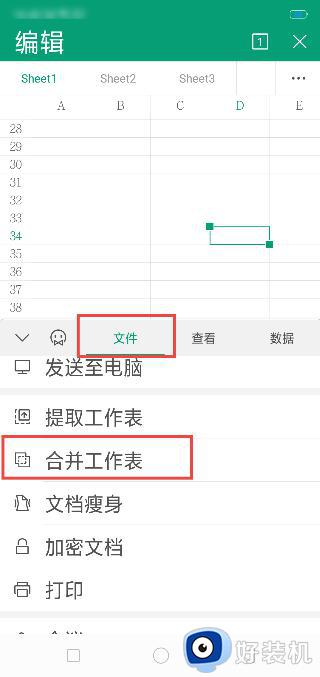
3、如何合并PDF文档?
打开手机WPS,找到需要合并的PDF文档,打开后左上方「编辑」进行点击,然后选择界面「PDF合并」选项,跳转至文档选择列表界面,选择需要合并的PDF文档即可。
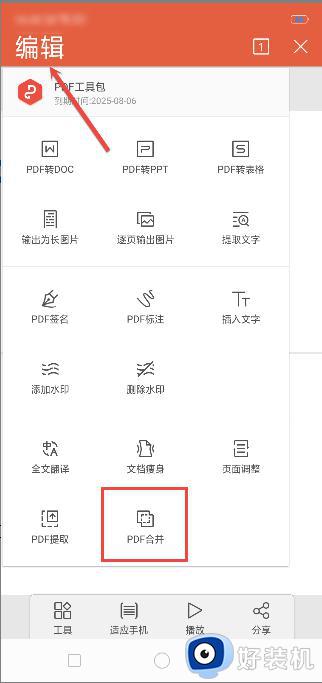
4、如何合并演示文档?
打开手机WPS,找到需要合并的演示文档,打开后找到下方工具栏----文件----PPT合并,跳转至文档选择列表界面,选择需要合并的演示文档即可。
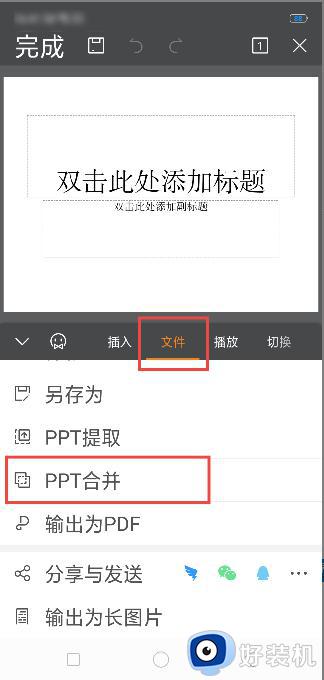
以上是关于如何在WPS安卓端合并文档的全部内容,如果您遇到了这种问题,不妨尝试按照本文的方法来解决,希望这篇文章对您有所帮助。